Problem:
Ihr versucht eine VM unter Virtualbox zu starten und bekommt folgende Fehlermeldung?
Für die virtuelle Maschine c01 konnte keine neue Sitzung eröffnet werden.
Call to WHvSetupPartition failed: ERROR_SUCCESS (Last=0xc000000d/87) (VERR_NEM_VM_CREATE_FAILED).
| Fehlercode: | E_FAIL (0x80004005) |
| Komponente: | ConsoleWrap |
| Interface: | IConsole {872da645-4a9b-1727-bee2-5585105b9eed} |
Lösung:
Dieser Fehler wird aufgerufen, wenn eine andere Software auf die Virtualisierungsdienste eurer CPU (VT-x/AMD-v) zugreift und diese damit sperrt.
In meinem Fall war es Hyper-V welches parallel installiert war. Man kann Hyper-V deaktivieren, beachtet aber dass es dann nicht funktioniert und man es erst wieder starten muss.
Folgende Befehle müsst ihr in der administrativen Kommandozeile ausführen (Start->CMD->rechte Maustaste->als Administrator ausführen):
bcdedit /set hypervisorlaunchtype off
zur Kontrolle könnt ihr bdcedit eingeben, anschließend müsst ihr euren Rechner/ Server neustarten.
Um Hyper-V wieder zu aktivieren müsst ihr folgenden Befehl eingeben:
bcdedit /set hypervisorlaunchtype auto
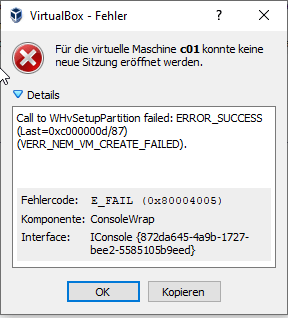
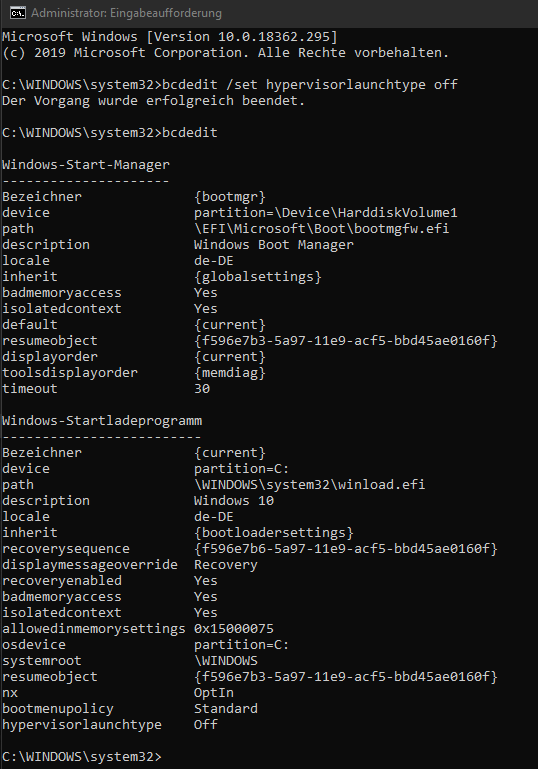
Hat bei mir funktioniert… danke 🙂
Vielen Dank für die Rückmeldung 🙂
Das Selbe Problem es war nur die Kernisolation
Großartig, hat super geholfen!!! Tausend Dank!
Habe vorher wegen anderer Tipps noch
– Hyper-V deaktiviert
– Sandbox deaktivert
– Virtual Computer Plattform aktiviert
– Windows Hypervisor-Plattform aktiviert
Hätte ich das vielleicht gar nicht machen müssen, wenn ich nur
bcdedit /set hypervisorlaunchtype off
gemacht hätte?
Korrekt, die Sachen hättest du dir sparen können. Gut das du zu diesem Beitrag gefunden hast 😉
Kann mir jemand helfen ich habe das selbe Problem allerdings hat mein Laptop kein Hyper-V
Für die virtuelle Maschine Kali-Linux-2020.4-vbox-amd64 konnte keine neue Sitzung eröffnet werden.
Not in a hypervisor partition (HVP=0) (VERR_NEM_NOT_AVAILABLE).
AMD-V is disabled in the BIOS (or by the host OS) (VERR_SVM_DISABLED).
Fehlercode: E_FAIL (0x80004005)
Komponente: ConsoleWrap
Interface: IConsole {872da645-4a9b-1727-bee2-5585105b9eed}
Du hast hier ein ganz anderes Problem, laut deiner Fehlermeldung hast du im Bios vergessen die Virtualisierung zu aktivieren.
Es hat funktioniert danke für die schnelle hilfe
Vielen Dank jetzt funktioniert es
Wie mache ich das? Ich habe nämlich dasselbe.
Hallo was genau meinst du mit „Wie mache ich das?“ Meinst du das Problem in dem Artikel oder eins in den Kommentaren?
Wie aktiviere ich die Virtualisierung im BIOS?
Ich habe auch das Problem: AMD-V is disabled in the BIOS (or by the host OS) (VERR_SVM_DISABLED).
Betriebssystem Ubuntu und in der VirtualBox soll Windows laufen. Das lief auch schon.
Das sprengt jetzt den Rahmen, das in einem Kommentar zu erklären aber je nach Hersteller geht es bei jedem Mainboard etwas anders. Grundsätzlich aber machst du deinen PC auf dann machst du ihn an und musst direkt eine Taste drücken, meistens „entfernen“. Dann bist du im BIOS bzw. Uefi und dort musst du den Punkt suchen – auch hier je nach Hersteller und Architektur- irgendwas mit „V-„ oder virtualization. Und das musst du dann auf enable setzen.
Danke! Im BIOS war ich schon, habe aber nichts entsprechendes gefunden. Auch deine Hinweise und die Suchfunktion haben mich noch nicht weitergebracht.
– Secure Virtual Machine: YES
– Windows 10 WHQL Support: deaktiviert
Das sind die einzigen Einstellungen, die damit zu tun haben könnten.
Die Titelzeile im BIOS lautet MSI Click Bios 5.
Also ich habe kurz nachgesehen, bei den MSI Boards heißt das Ganze SVM Mode und ist zu finden unter CPU Features.
Jetzt kann ich nicht mehr direkt auf den Post antworten, aber hierzu gehört die Antwort:
„Also ich habe kurz nachgesehen, bei den MSI Boards heißt das Ganze SVM Mode und ist zu finden unter CPU Features.“
Vielen Dank, jetzt habe ich es gefunden und die VM funktioniert wieder!!!
Hallo,
vielen herzlichen Dank für den Beitrag! Hat für mich auch funktioniert!
vG Emre
vielen dank für deine hilfe aber da hast du ein kleinen fehler :
„zur Kontrolle könnt ihr bdcedit eingeben, anschließend müsst ihr euren Rechner/ Server neustarten.“
zur Kontrolle solltet ihr nicht bdcedit schreiben sondern bcdedit 🙂